விண்டோஸ் செயல்படுத்தும் பிழை 0x80070520 பலவற்றில் ஒன்றாகும் செயல்படுத்தும் பிழைகள் புதிய லேப்டாப் அல்லது பிசிக்கு மாறும்போது அல்லது விண்டோஸின் புதிய பதிப்பிற்கு மேம்படுத்தும்போது பயனர்கள் சந்திக்கிறார்கள். இது ஒரு சாதனத்தில் முன்பே நிறுவப்பட்ட Windows இன் தவறான பதிப்போடு தொடர்புடையது மற்றும் பெரும்பாலும் சில்லறை விற்பனையாளர்கள் அல்லது OEMகளால் வாங்கப்பட்ட மடிக்கணினிகள் அல்லது PCகளில் காணப்படுகிறது. விற்பனையாளர் இயல்புநிலை தயாரிப்பு விசையைப் பயன்படுத்தி விண்டோஸை நிறுவுகிறார். இந்த விசையை விண்டோஸை நிறுவ மட்டுமே பயன்படுத்த முடியும், நகலை செயல்படுத்த அல்ல. எனவே பயனர் சாதனத்தைப் பயன்படுத்தும் போது, அதைக் காட்டுகிறது விண்டோஸ் இயக்கப்படவில்லை .

கணினியில் பெரிய வன்பொருள் மாற்றம் இருந்தால் பிழையும் தோன்றலாம். இயங்கிய பிறகும் பிழை காணப்படுகிறது விண்டோஸ் ஆக்டிவேஷன் சரிசெய்தல் .
முழுமையான பிழை செய்தி கூறுகிறது:
சரிசெய்தல் முடிந்தது
இப்போது இந்தச் சாதனத்தில் விண்டோஸைச் செயல்படுத்த முடியாது. நீங்கள் பின்னர் மீண்டும் செயல்படுத்த முயற்சிக்கலாம் அல்லது உண்மையான விண்டோஸை வாங்க கடைக்குச் செல்லலாம். (0x80070520).
இந்தச் சாதனத்தில் விண்டோஸைச் செயல்படுத்த முடியவில்லை.
Windows Activation பற்றி மேலும் அறிக.
சாளர புதுப்பிப்பு சேவையை நிறுத்த முடியவில்லைஸ்டோருக்குச் சென்று விண்டோஸின் உண்மையான நகலை வாங்குவதன் மூலம் இந்தச் சாதனத்தை இயக்கலாம்.
அதே பிழைச் செய்தியை நீங்கள் பார்த்தால், அதை எவ்வாறு தீர்ப்பது என்பது குறித்து இந்த இடுகை உங்களுக்கு வழிகாட்டும்.
0x80070520 விண்டோஸ் செயல்படுத்தும் பிழையை சரிசெய்யவும்
சாதனத்தில் நிறுவப்பட்ட அசல் விண்டோஸ் பதிப்பு உண்மையானது மற்றும் செயல்படுத்தப்படவில்லை என்பதை உறுதிப்படுத்தவும் MAK அல்லது KMS முறைகள். நீங்கள் என்பதை உறுதிப்படுத்தவும் சரியான பதிப்பை செயல்படுத்துகிறது விண்டோஸின் (உதாரணமாக, உங்களிடம் விண்டோஸ் ப்ரோ இருந்தது, ஆனால் சுத்தமான நிறுவலைச் செய்யும்போது, முகப்புப் பதிப்பைத் தவறாகத் தேர்ந்தெடுத்தீர்கள், இது பிழைக்கு வழிவகுத்தது).
நீங்கள் இதை கவனித்தவுடன், Windows 11/10 இல் Windows Activation Error Code 0x80070520 ஐ சரிசெய்ய பின்வரும் முறைகளைப் பயன்படுத்தவும்:
- செயல்படுத்தும் டோக்ஸ் கோப்பை மீண்டும் உருவாக்கவும்
- கட்டளை வரியில் விண்டோஸை இயக்கவும்.
- உங்கள் தொலைபேசியைப் பயன்படுத்தி விண்டோஸை இயக்கவும்
- வன்பொருள் மாற்றத்திற்குப் பிறகு விண்டோஸை மீண்டும் இயக்கவும்.
- சில்லறை விற்பனையாளர் அல்லது OEM ஐத் தொடர்பு கொள்ளவும்.
- மைக்ரோசாஃப்ட் ஆதரவைத் தொடர்பு கொள்ளவும்.
இவற்றை விரிவாகப் பார்ப்போம்.
1] ஆக்டிவேஷன் டோக்ஸ் கோப்பை மீண்டும் உருவாக்கவும்
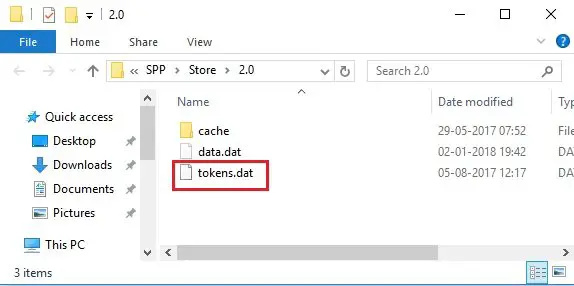
Tokens.dat அல்லது Activation Tokens கோப்பை மீண்டும் உருவாக்கவும் கணினியில், அது சிதைந்ததா அல்லது காணாமல் போனதா அல்லது வெற்றிகரமாக மேம்படுத்தப்படவில்லை என்பதைப் பொருட்படுத்தாமல்.
2] Command Prompt ஐப் பயன்படுத்தி Windows ஐ இயக்கவும்
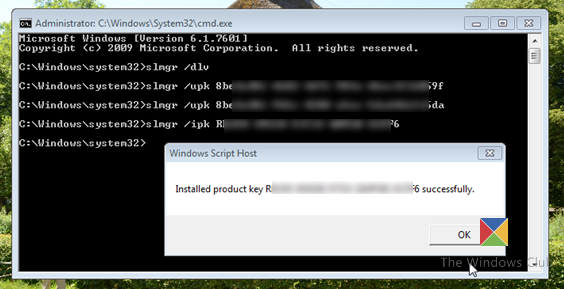
அடுத்து, உங்களிடம் சரியான தயாரிப்பு விசை இருந்தால், Windows Command Prompt ஐப் பயன்படுத்தி விண்டோஸை செயல்படுத்த முயற்சிக்கவும்.
நிர்வாகி சலுகைகளைப் பயன்படுத்தி கட்டளை வரியைத் திறந்து, பின்வரும் கட்டளையைத் தட்டச்சு செய்து அழுத்தவும் உள்ளிடவும் முக்கிய
slmgr.vbs /dlv
மேலே உள்ள கட்டளை விண்டோஸ் உரிமம் மற்றும் செயல்படுத்தும் நிலை பற்றிய விவரங்களைக் காண்பிக்கும். நீங்கள் ஒரு பார்த்தால் செயல்படுத்தும் ஐடி , அதைக் கவனியுங்கள்.
விண்டோஸ் 10 பணிப்பட்டியை பூட்டுகிறது
இப்போது அதே Command Prompt விண்டோவில் பின்வரும் கட்டளையை டைப் செய்து Enter விசையை அழுத்தவும்.
slmgr.vbs /upk [Activation ID]
செயல்படுத்தும் ஐடியை உங்களால் கண்டுபிடிக்க முடியவில்லை எனில், தட்டச்சு செய்யவும்: slmgr.vbs /upk.
மேலே உள்ள கட்டளை முன்பே நிறுவப்பட்ட தயாரிப்பு விசையை அகற்றவும் உங்கள் சாதனத்திலிருந்து. இப்போது பின்வரும் கட்டளையைத் தட்டச்சு செய்து அழுத்தவும் உள்ளிடவும் மீண்டும்:
slmgr /ipk [productkey]
மேலே உள்ள கட்டளை நீங்கள் வழங்கும் 5×5 தயாரிப்பு விசையைப் பயன்படுத்தி விண்டோஸைச் செயல்படுத்தும்.
3] உங்கள் தொலைபேசியைப் பயன்படுத்தி விண்டோஸை இயக்கவும்
நீங்களும் முயற்சி செய்யலாம் தொலைபேசி மூலம் விண்டோஸை இயக்கவும் . இதற்கு நீங்கள் மைக்ரோசாப்ட் அழைக்க வேண்டும்.
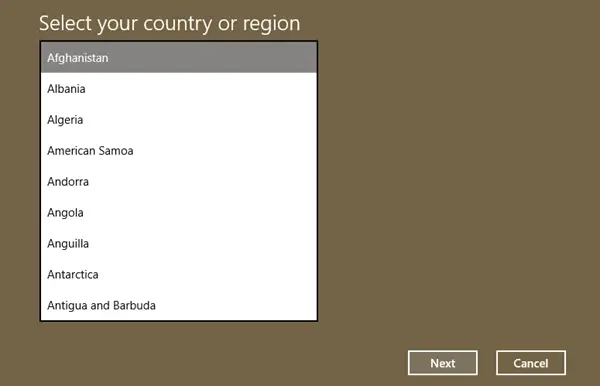
- வகை' 4 ஐக் கேளுங்கள் தேடல் பெட்டியைத் தொடங்கி Enter ஐ அழுத்தவும்.
- உங்கள் நாட்டைத் தேர்ந்தெடுத்து 'அடுத்து' என்பதைக் கிளிக் செய்யவும்.
- அந்தச் சாளரத்தைத் திறந்து வைத்து, உங்கள் நாட்டிற்கான கட்டணமில்லா எண்ணை அழைக்கவும்.
- தானியங்கு அமைப்பு உங்களுக்கு உறுதிப்படுத்தல் ஐடியைக் கொடுக்கும், அதை நீங்கள் கவனிக்கத் தயாராக இருக்க வேண்டும்.
- சாளரத்தில் உள்ள பெட்டியில் இந்த உறுதிப்படுத்தல் ஐடியைத் தட்டச்சு செய்து, 'செயல்படுத்து' என்பதைக் கிளிக் செய்யவும்.
4] வன்பொருள் மாற்றத்திற்குப் பிறகு விண்டோஸை மீண்டும் இயக்கவும்

பிழைக்கான ஒரு சாத்தியமான காரணம் இருக்கலாம் குறிப்பிடத்தக்க வன்பொருள் மாற்றம் , மதர்போர்டு போன்றவை. விண்டோஸிற்கான தயாரிப்பு விசையை மதர்போர்டு சேமிக்கிறது. எனவே நீங்கள் சமீபத்தில் உங்கள் பிசி அல்லது மடிக்கணினியில் மதர்போர்டை மாற்றியிருந்தால், விண்டோஸ் இனி விசையைக் கண்டுபிடித்து பிழையைத் தூக்கி எறியாது.
இதைச் சரிசெய்ய, டிஜிட்டல் உரிமம் அல்லது தயாரிப்பு விசையைப் பயன்படுத்தி விண்டோஸை மீண்டும் இயக்க வேண்டும்.
உங்களிடம் டிஜிட்டல் உரிமம் இருந்தால், உங்கள் Microsoft கணக்கைச் சேர்த்து, உங்கள் சாதனத்தில் உள்ள உரிம விசையுடன் கணக்கை இணைக்கவும். பின்னர் செல்லவும் தொடங்கு > அமைப்புகள் > கணினி > செயல்படுத்துதல் மற்றும் கிளிக் செய்யவும் சரிசெய்தல் . தேர்ந்தெடு சமீபத்தில் இந்தச் சாதனத்தில் வன்பொருளை மாற்றினேன் , மற்றும் விண்டோஸை இயக்க திரையில் உள்ள வழிமுறைகளைப் பின்பற்றவும்.
சுட்டி இடது கிளிக் வேலை செய்யவில்லை
உங்களிடம் டிஜிட்டல் உரிமம் இல்லையென்றால், செல்லவும் தொடங்கு > அமைப்புகள் > சிஸ்டம் > செயல்படுத்துதல் > உங்கள் விண்டோஸ் பதிப்பை மேம்படுத்தவும் மற்றும் கிளிக் செய்யவும் மாற்றம் அடுத்த பொத்தான் தயாரிப்பு விசையை மாற்றவும் விருப்பம். விண்டோஸைச் செயல்படுத்த தயாரிப்பு விசையை உள்ளிடவும்.
5] சில்லறை விற்பனையாளர் அல்லது OEM ஐத் தொடர்பு கொள்ளவும்
சில்லறை விற்பனையாளர் அல்லது அசல் உபகரண உற்பத்தியாளரிடமிருந்து (OEM) கணினியை வாங்கிய பிறகு செயல்படுத்துவதில் சிக்கல்களைச் சந்தித்தால், விற்பனையாளரைத் தொடர்புகொண்டு, உங்கள் சாதனத்தில் Windows இன் நகலைச் செயல்படுத்த உரிம விசையைக் கேட்கவும்.
6] மைக்ரோசாஃப்ட் ஆதரவைத் தொடர்பு கொள்ளவும்
நீங்கள் மைக்ரோசாப்ட் நிறுவனத்திடம் இருந்து விண்டோஸை வாங்கியிருந்தால், மைக்ரோசாஃப்ட் ஆதரவைத் தொடர்பு கொள்ளவும் மேலும் உதவிக்கு. எதுவும் உதவவில்லை எனில் நீங்கள் மைக்ரோசாப்ட் உடன் தொடர்பு கொள்ளலாம்.
இது உங்களுக்கு பயனுள்ளதாக இருக்கும் என்று நம்புகிறேன்.
படி: விண்டோஸ் செயல்படுத்தும் பிழை குறியீடு 0xC004F012 ஐ சரிசெய்யவும் .
விண்டோஸ் ஏன் செயல்படுத்தப்படாது ஆனால் 0x80070520 பிழையைக் காட்டுகிறது?
ஆக்டிவேஷன் ட்ரபிள்ஷூட்டரை இயக்கிய பிறகு பிழைக் குறியீடு 0x80070520 தோன்றினால், உங்கள் Windows 11/10 பதிப்பு இயல்புநிலை தயாரிப்பு விசையைப் பயன்படுத்தி நிறுவப்பட்டிருக்கலாம். விண்டோஸை ஆக்டிவேட் செய்ய, விண்டோஸின் நகலுக்கான குறிப்பிட்ட தயாரிப்பு விசையை உங்கள் கணினியில் நிறுவியிருக்க வேண்டும். சாவியைப் பெற உங்கள் சில்லறை விற்பனையாளர் அல்லது OEM ஐத் தொடர்பு கொள்ளவும்.
எங்களால் செயல்படுத்த முடியாத விண்டோஸ் பிழையை எவ்வாறு சரிசெய்வது?
ஆக்டிவேஷன் ட்ரபிள்ஷூட்டரை இயக்குவதன் மூலம் தொடங்கவும். வன்பொருள் மாற்றத்திற்குப் பிறகு தோன்றும் பொதுவான செயல்படுத்தல் சிக்கல்களைச் சரிசெய்ய இது உதவும். பின்னர் பிழைக் குறியீட்டைப் பயன்படுத்தி மேலும் சிக்கலைத் தீர்க்கவும். உதாரணத்திற்கு, பிழைக் குறியீடு 0xC004C008 விண்டோஸைச் செயல்படுத்த நீங்கள் பயன்படுத்த முயற்சிக்கும் தயாரிப்பு விசை ஏற்கனவே மற்றொரு கணினியில் பயன்படுத்தப்பட்டுள்ளது என்று பரிந்துரைக்கிறது. சிக்கலைச் சரிசெய்ய, நீங்கள் ஒரு புதிய தயாரிப்பு விசையை வாங்க வேண்டும்.
அடுத்து படிக்கவும்: Windows இல் தானியங்கி Windows Activation பாப்அப்பை முடக்கவும் .















